Регистрация в интернете
Регистрация в интернете составляет неотъемлемую часть жизнедеятельности во всемирной сети. На многих сайтах, чтобы стать активным пользователем предлагается регистрация. После регистрации и авторизации (то есть вхождения на сайт под своим логином и паролем, который вы создали при регистрации), вы становитесь полноправным членом конкретного сайта и вам это дает больше дополнительных возможностей, чем у незарегистрованного. Дополнительные возможности у каждого сайта разные: на одном сайте вы можете после авторизации добавлять новости, комментарий, на другом загружать фото, скачивать музыку, файлы, на третьем вам дают личный кабинет для ваших данных, производить оплату, покупать товары. И так далее. Возможностей много и они зависят от специфики посещаемого сайта.
Как же регистрироваться в интернете?
Для того, чтобы пройти регистрацию на сайте, нажмите на ссылку Регистрация. Она есть у всех сайтов, которые позволяют зарегистрироваться. Сама процедура регистрации на разных сайтах похожа, почти везде нужно указать логин, пароль и электронный адрес. Это наиболее часто встречаемые обязательные поля. Их нужно заполнять непременно. Могут быть и другие обязательные поля, как правило, они помечаются звездочкой или выделяются жирным. Также могут быть простые поля, которые вы можете заполнять по своему желанию. Очень часто в такие поля заносится информация о вашем городе, области, хобби, увлечениях и так далее. Рассмотрим для новичков основные поля регистрации.
Логин – это ваше будущее уникальное имя на сайте. Оно может состоять из русских, но чаще всего, из латинских букв и цифр. Например: petrov25. Если ваш регистрируемый логин уже занят другим человеком, то вам будет оповещение об этом и предложено изменить ваш логин. Логин не может повторяться у разных людей. Он должен быть свой и уникальный.
Пароль – Особое внимание уделите вашему паролю Не ставьте простые пароли, такие, как: 123456, petya или apteka2013. Такие пароли очень легко взломать и ваши данные могут попасть в руки не столь порядочных людей, которые могут ими воспользоваться. Наиболее безопасным паролем считается, которые состоит из латиницы (иными словами из английских букв алфавита) разного регистра (заглавных и прописных), цифр и специальных символов. Например: NyTr76%6^$aB Такой пароль считается более надежным. Старайтесь создавать пароли от 8 символов. Чем больше символов, чем пароль будет безопасным. На некоторых серьезных сайтах есть такой индикатор сложности пароля. При вводе символов в поле пароля, индикатор показывает степень сложности пароля: простой, средний, сложный. На других сайтах может быть генератор паролей на форме регистрации. Вам достаточно только нажать кнопку «Сгенерировать» и в поле автоматически ставится сгенерированный пароль, который вам нужно скопировать или запомнить. Если такого генератора нет, то вы сможете воспользоваться бесплатным расширением «Генератор паролей» для браузера Google Chrome. Для установки данного расширения, зайдите в Главное меню браузера (1) – Инструменты (2) – Расширения (3).
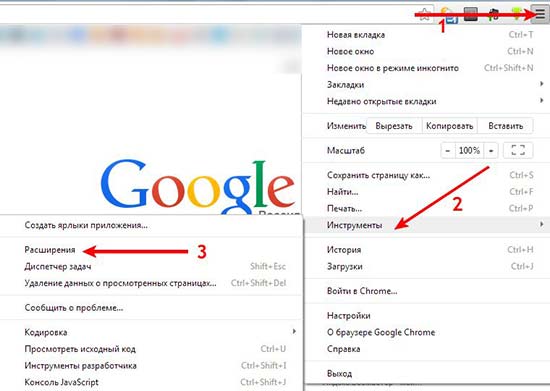
В открывшимся окне будут представлены все расширения, которые у вас есть в браузере. Спускаемся ниже и нажимаем на ссылку «Еще расширения»
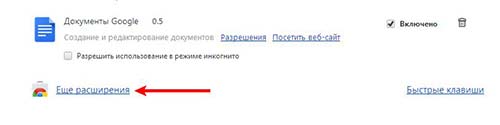
После этого мы попадем в интернет-магазин Google, в верхнем левом углу в поле поиска вводим «Генератор паролей» и нажимаем клавишу Enter
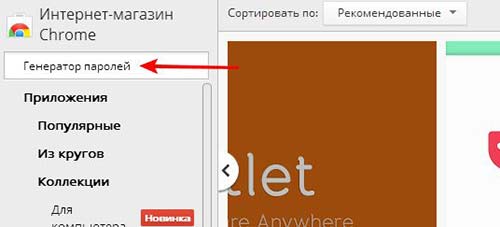
Результаты поиска нам выдадут всевозможные Приложения и расширения с названием «Генератор паролей». Сначала будут показаны приложения. Спускаемся чуть ниже до раздела Расширения (1). Установим самое первое расширение Strong Password Generator (2). Для добавления данного расширения нажмите на кнопку «Бесплатно», которая сменится на «Проверка» (3), а вверху появится окно с предложением добавить данное расширение. Жмем на кнопку «Добавить» (4)
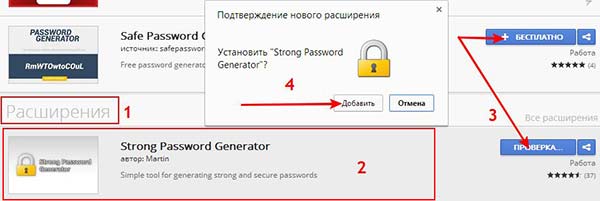
После добавление в верхнем правом углу окна браузера появится значок расширения (1), нажимаем на него.
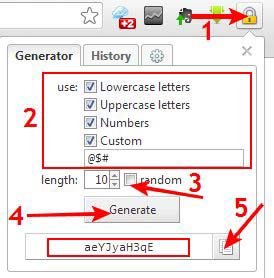
На вкладке Generator в блоке 2 выбираем параметры для генерации пароля:
Lowercase letters – прописные буквы.
Uppercase letters – заглавные буквы.
Numbers – числа
Custom – специальные символы. В поле под ним вы сможете добавить другие специальные символы.
Length – длина пароля. В нашем случае пароль будет состоять из 10 символов. Если поставить галочку Random (3), то длина пароля будет произвольной длины.
Когда выбрали параметры, нажимаем на кнопку Generate (4) и мы видим наш сгенерированный пароль, который можно быстро скопировать, нажав на кнопку Copy to clipboard (5).
На вкладке History будут показаны пароли, которые были ранее сгенерированы.
Теперь вы сможете легко и быстро получить надежный пароль для регистрации в интернете. Также можно воспользоваться картой паролей. Или онлайн-генератором паролей.
А вы знали, что браузер Google Chrome теперь сам может создать сложный пароль и сохранить?
Электронный адрес (e-mail) – в это поле вводите реальный электронный адрес. На этот адрес к вам придет письмо от сайта, на котором вы проходите регистрацию с подтверждением вашего e-mail. Обычно в таких письмах присылают ссылку, по которой вы подтверждаете свой электронный адрес. Это делается для того, чтобы на сайте регистрировались реальные люди, а не спам-роботы. После этого, чаще всего, вам придет письмо с данными, которые вы использовали при регистрации (логин и пароль). Помимо этого, с помощью электронного адреса вы сможете восстановить пароль, если забудете его. После процедуры восстановления пароля, к вам на ящик придет письмо либо со старым паролем, который вы забыли, либо вам предложат создать новый пароль. Советуем вам завести отдельный электронный ящик, который вы будете указывать при регистрации. Это будет удобно, вы всегда сможете найти письмо с регистрационными данными нужного сайта.
На сегодняшний день популярными почтовыми сервисами являются GMail, Яндекс Почта и Mail.ru. Все они позволят вам завести почтовый ящик абсолютно бесплатно.
Как создать ящик в Gmail?
Как завести Яндекс Почту?
Создаем почту в Mail.ru
Иногда при регистрации на один раз можно использовать анонимный e-mail.
И последнее. Несколько советов новичкам для сохранения своих данных от третьих лиц.
1) Всегда создавайте сложные пароли.
2) Нигде не указывайте пароли (в электронном письме, при переписке с другом и т.д.)
3) Дважды в год меняйте свой пароль.
Соблюдая эти простые правила, ваши данные будут надежно защищены.
Если вам понравилась наша статья, поделитесь с вашими друзьями.
Как создать адрес электронной почты
 Электронная почта служит для переписки между адресатами, причем в письмо можно вложить разного рода файлы, будь то фотографии, архивы, аудио- или видео- ролики, документы и т.д.
Электронная почта служит для переписки между адресатами, причем в письмо можно вложить разного рода файлы, будь то фотографии, архивы, аудио- или видео- ролики, документы и т.д.Адрес электронной почты выглядит так: [email protected] где: name – Уникальное имя(логин) в почтовом сервисе, site.ru – это сайт(домен) на котором расположена Ваша почта и @ — является идентификатором электронной почты. В России данный значок называют Собакой, чисто описательное название, но оно всех устраивает, можно конечно сказать что это буква «а» с хвостиком и Вас тоже все поймут.
Для начала поговорим где можно зарегистрировать почту:
Известные и бесплатные сервисы электронной почты, представлены такими компаниями как Yandex.ru, Mail.ru, Gmail.ru, Rambler.ru
Разберем возможности перечисленных почтовых сервисов.
Яндекс почта – объем ящика 10 Гб по мере заполнения добавляется по 1 Гб,
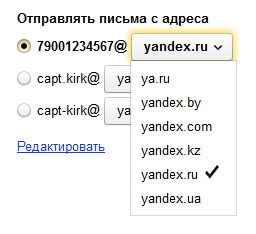
создание шаблонов сообщений, хорошо
защищены от спама(нежелательной почты) и что немаловажно, все письма проходят проверку антивирусом Dr.Web. Приличный и надежный почтовый сервис. Возможность прикрепить файлы до 30Мб, если объем больше, тогда файл автоматически загружается на ваш Яндекс Диск. В этом случае в письме появиться ссылка на данный файл.
При регистрации в Яндекс почте, Вы получите сразу несколько адресов эл.почты, можно использовать любой из них, как для отправки, так и для получения писем: подробнее можно прочитать здесь http://help.yandex.ru/mail/faq.xml#mail-aliasesMail почта — объем ящика безлимитный, т.е. сначала дают 10Гб по мере заполнения добавляют по необходимости. Также хорошая защита от спама и также
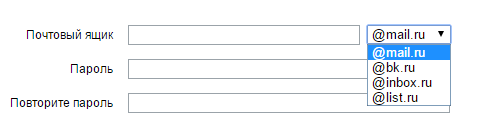 работает антивирус. Здесь возможность прикреплять файлы до 25Мб, и если файл будет больше, тогда он загружается на Облако@mail.ru срок хранения таких файлов – 30 дней. При регистрации Вы можете выбрать один почтовый сервер из предложенных вариантов т.е. Ваш адрес может выглядеть так: [email protected]; [email protected]; [email protected]; [email protected]; в отличии от яндекса, все адреса являются самостоятельными единицами, т.е. это разные электронные адреса.
работает антивирус. Здесь возможность прикреплять файлы до 25Мб, и если файл будет больше, тогда он загружается на Облако@mail.ru срок хранения таких файлов – 30 дней. При регистрации Вы можете выбрать один почтовый сервер из предложенных вариантов т.е. Ваш адрес может выглядеть так: [email protected]; [email protected]; [email protected]; [email protected]; в отличии от яндекса, все адреса являются самостоятельными единицами, т.е. это разные электронные адреса.Rambler почта – объем ящика 2Гб, вложить в письмо можно файл до 20Мб, При регистрации Вы можете выбрать один сервер электронной почты из предложенных. В результате Ваш адрес может выглядеть так: [email protected]; [email protected]; [email protected]; [email protected]; [email protected].
Создаем адрес электронной почты в Яндексе
2. Нажимаем кнопку «Завести почтовый Ящик»
3. См.фото – заполняем все поля, и нажимаем «Зарегистрироваться», не бойтесь ошибиться, если Вы где то заполните информацию неправильно, сервис регистрации, откликнется уведомлением и все можно будет исправить.
4. Всё. Поздравляем у Вас есть электронная почта.
Надежный пароль для адреса электронной почты – залог безопасности.
Для того, что бы защитить Вашу личную переписку, используйте сложный пароль. Сложный, означает комбинацию цифр, прописных и заглавных букв , специальные знаки. Пример сложного пароля: Pg5&3}fVs5-!34
*Очень надеюсь, что данная статья была полезна своим содержанием!
Обновление: 18.03.2015
Поделиться с друзьями:
«Как зарегистрироваться на сайте Госуслуг?» – Яндекс.Кью
Зарегистрироваться на сайте Госуслуги можно с помощью официального сайта. Для регистрации вам понадобится только заполнить пустые поля для ввода ФИО, номера телефона, даты рождения и адреса электронной почты.
Инструкция по регистрации на сайте Госуслуги доступна на сайте госуслуги-регистрация.рф.
Полный текст пошаговой инструкции размещен далее.
- Перейдите на официальный сайт Госуслуги.
- Справа вы увидите интуитивно понятную навигацию для регистрации и входа на портал. Нажмите на кнопку «Зарегистрироваться», либо воспользуйтесь прямой ссылкой для заполнения регистрационных данных.
- На открывшейся странице введите свою фамилию и имя, номер мобильного телефона в указанном формате, начиная с (+7) и адрес электронной почты.
- Нажмите на кнопку регистрации и дождитесь, пока не придет СМС сообщение с подтверждающим кодом для завершения первого этапа создания учетной записи на портале Госуслуги.
- После того, как вам придет код, введите его в соответствующее поле и подтвердите действие.
- На следующем этапе создания личного кабинета на портале Госуслуги вам нужно придумать пароль для входа в учетную запись. Пароль должен быть сложным, так как в вашем аккаунте будет находится вся информация о вас. Рекомендуется использовать большие и маленькие буквы, символы и цифры. Чем надежнее будет набор символов, тем сильнее будет защищена ваша учетная запись.
- После задания пароля нажмите на кнопку «Готово» и перейдите к заполнению основной информации о вас.
- На главной странице личного кабинета введите следующие данные: ФИО, пол, дату рождения, гражданство, данные паспорта, номер СНИЛС, контактную информацию (электронная почта и номер телефона), адрес регистрации и проживания.
- Дополнительно, вы можете добавить документы: ИНН, свидетельство о рождении, водительское удостоверение, полис ОМС, заграничный паспорт и военный билет.
- Если у вас имеются дети, то можно указать информацию о ребенке в соответствующих полях. При наличии транспортного средства поля заполняются аналогично.
«Как зарегистрироваться на сайте Госуслуг?» – Яндекс.Знатоки
Зарегистрироваться на сайте Госуслуги можно с помощью официального сайта. Для регистрации вам понадобится только заполнить пустые поля для ввода ФИО, номера телефона, даты рождения и адреса электронной почты.
Инструкция по регистрации на сайте Госуслуги доступна на сайте госуслуги-регистрация.рф.
Полный текст пошаговой инструкции размещен далее.
- Перейдите на официальный сайт Госуслуги.
- Справа вы увидите интуитивно понятную навигацию для регистрации и входа на портал. Нажмите на кнопку «Зарегистрироваться», либо воспользуйтесь прямой ссылкой для заполнения регистрационных данных.
- На открывшейся странице введите свою фамилию и имя, номер мобильного телефона в указанном формате, начиная с (+7) и адрес электронной почты.
- Нажмите на кнопку регистрации и дождитесь, пока не придет СМС сообщение с подтверждающим кодом для завершения первого этапа создания учетной записи на портале Госуслуги.
- После того, как вам придет код, введите его в соответствующее поле и подтвердите действие.
- На следующем этапе создания личного кабинета на портале Госуслуги вам нужно придумать пароль для входа в учетную запись. Пароль должен быть сложным, так как в вашем аккаунте будет находится вся информация о вас. Рекомендуется использовать большие и маленькие буквы, символы и цифры. Чем надежнее будет набор символов, тем сильнее будет защищена ваша учетная запись.
- После задания пароля нажмите на кнопку «Готово» и перейдите к заполнению основной информации о вас.
- На главной странице личного кабинета введите следующие данные: ФИО, пол, дату рождения, гражданство, данные паспорта, номер СНИЛС, контактную информацию (электронная почта и номер телефона), адрес регистрации и проживания.
- Дополнительно, вы можете добавить документы: ИНН, свидетельство о рождении, водительское удостоверение, полис ОМС, заграничный паспорт и военный билет.
- Если у вас имеются дети, то можно указать информацию о ребенке в соответствующих полях. При наличии транспортного средства поля заполняются аналогично.